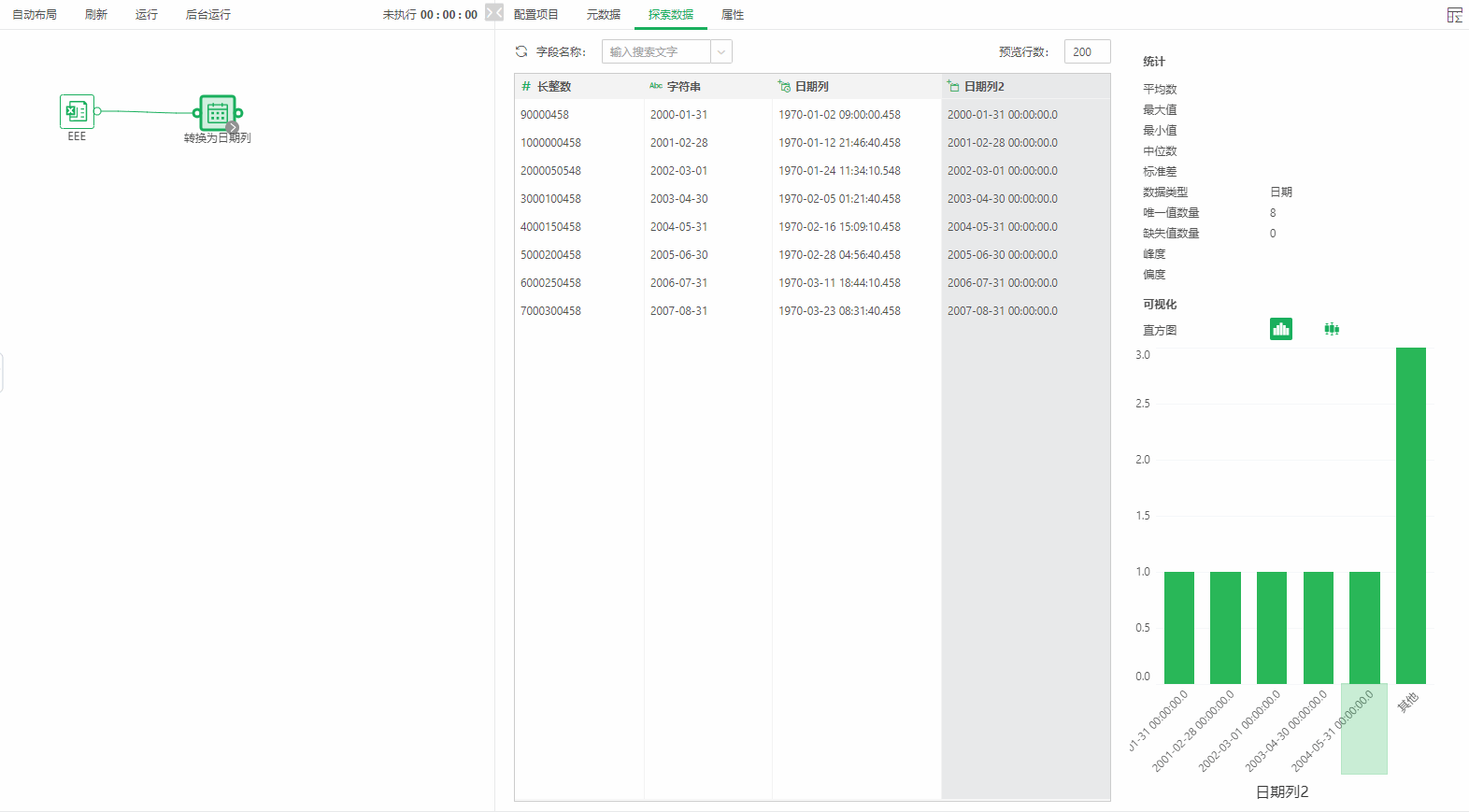1.概述
转换为日期列是指把用文本、字符串或长整数的数据类型存储的日期转换为日期时间数据类型。
输入:一个数据集。
输出:数据集。
2.配置方法
将转换为日期列添加到画布后,可通过右侧的“配置项目”页面,对转换为日期列进行设置。
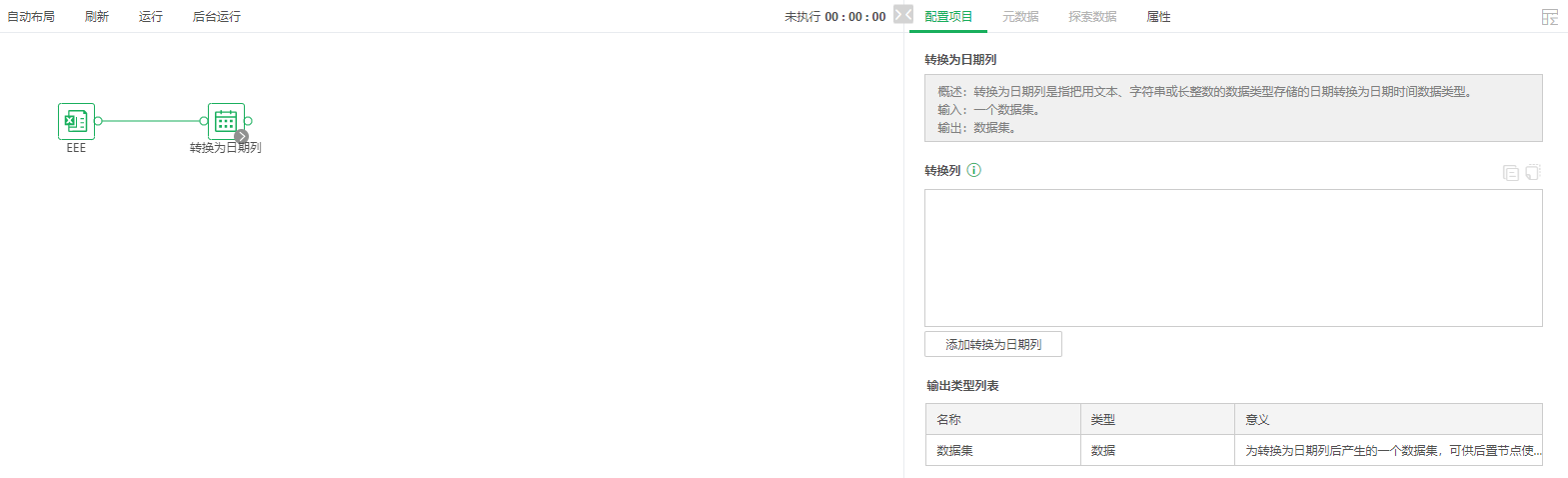
2.1转换为日期列
转换为日期列支持的操作添加转换为日期列、编辑转换为日期列、删除转换为日期列、复制转换为日期列、粘贴转换为日期列。
添加转换为日期列:点击配置页面中的添加转换为日期列,在转换为日期列的对话框中,具体设置参考如下。
在原始列的下拉选项中选择“字符串”,原始列格式选择“yyyy-MM-dd”,转换列名称为“日期列”。
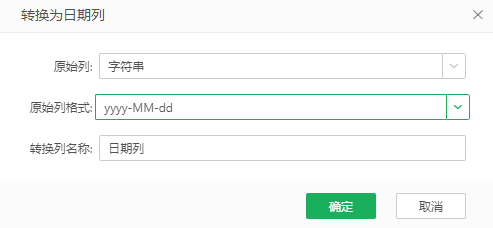
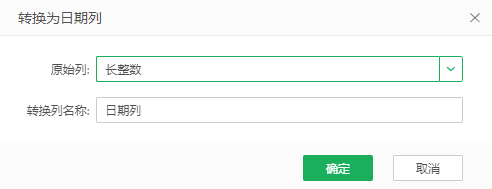
转换为日期列设置说明参考下表。
功能 |
说明 |
|---|---|
原始列 |
当前数据列最初的名称。 |
原始列格式 ➢说明: 数据类型为长整数类型时,不包括原始列格式这一项。 |
根据原始列数据选择相应的格式,例如数据为 2016-01-23,选择的格式应该为 yyyy-MM-dd。中文、英文、日文环境下支持的日期格式与显示,详情请参考附录 > 日期格式。 |
转换列名称 |
转换为日期列后的名称,默认名称是 “ 日期列 ”,可以对名称进行修改。 |
编辑转换为日期列:鼠标悬浮在添加的转换为日期的列上,点击![]() 编辑图标便可进入转换为日期列对话框中编辑。
编辑图标便可进入转换为日期列对话框中编辑。
删除转换为日期列:鼠标悬浮在添加的转换为日期的列上,点击![]() 删除图标,转换为日期列被删除。
删除图标,转换为日期列被删除。
复制转换为日期列:点击转换列右侧的![]() 复制图标,页面弹出提示“复制成功”。
复制图标,页面弹出提示“复制成功”。
粘贴转换为日期列:有复制的转换为日期列,点击转换列右侧的![]() 粘贴图标,页面弹出提示“粘贴成功”。
粘贴图标,页面弹出提示“粘贴成功”。
3.查看结果
运行后可以直接在转换为日期列节点查看转换为日期列后输出的元数据和探索数据,也可以连接数据集视图查看输出的元数据和探索数据。元数据和探索数据可参考深度分析 > 实验功能使用 > 节点 > 数据。